最便宜的组Aimesh的方案——R6300V2最后的荣光
6300V2可以说是一代神路由,提到电磁炉,可谓无人不知,无人不晓
从发布到现在,已经好多年了,未曾想,在面临淘汰的时刻,却展现了最后的荣光,3个6300V2刷了386固件,成功组了Aimesh,因为可参考的资料不太多,只有刷384的教程,中途费力不少,好在最后成功了
之前有再本站发布过捡垃圾引发的NAS入坑记
关于网络改造,之前是6300V2,K2P,新路由3,三个路由用AP模式组网,所有的WIFI名称改成相同,实现WIFI覆盖,但是,这么做有一个问题,就是不能自动切换,经常会出现WIFI信号差的情况
某天在koolshare看到了刷384的教程,然后把文件下载回来,顺便网页截了图(本人有个习惯,刷机教程一般下载相关文件的时候,会截图整个网页,并且用文本文档把链接保持下来),也幸好当时下载回来也截图了,现在网页没有了(固件虽然有下载页面,但是缺了两个文件)
目前最新的是386386.2_4固件,发布时间是20210628,386和384刷机流程完全相同,唯一不同的就是最后刷入的估计是386版本而已,关于刷384的教程本站有大佬写过
完全按照教程来就行,部分细节我会稍作补充,所需文档也会提供,但是不一定能发出来,关于刷机的问题,两个点我先说:
1,两个6300V2刷386固件能否组Aimesh?
答案:经实测,是可以的,三个都可以,而且支持AP模式组Aimesh(家中主路由为软路由,三个6300V2刷了386固件,一个AP模式,两个节点模式,有线回程,成功组网
2,关于文中第二部修改路由器MAC的问题,修改的时候,其实就用00:90:4C:0F:F2:AB为蓝本修改就好,前面的都不变,仅修改最后,详情看我后面关于步骤3的说明
分割线
—————————————————————————————————————————————
刷机流程说明(刷机的前提是固件已刷380固件):
步骤1.下载qin大提供的:mtd-write,cfe_r6300v2_qin.bin,CFEEdit.exe,RT-AC6300V2_384.17_0-20200522.trx 这四个文件(原本的cfe_r6300v2_qin.bin似乎有人反应有小问题,后来qin大又发布了新的cfe_2.4Gfix.bin,直接用cfe_2.4Gfix.bin这个就好)
链接:https://pan.baidu.com/s/1h2RPSjsqsPGq260gTxhrBA
提取码:h5r5
步骤2.Windows上安装WinSCP、Putty,以及打开系统自带的TFTP工具,打开TFTP有两种方式:
(1)按Windows+R然后输入appwiz.cpl,然后点击左侧的“打开或关闭系统功能”,找到“TFTP客户端”前面打钩确定即可
(2)点击左下角WIN图标(就是关机选项那个),点设置——应用——程序和功能——启用或关闭Windows功能,找到“TFTP客户端”前面打钩确定即可
步骤3,打开CFEEdit.exe,点击file——open CFE,打开下载的cfe_2.4Gfix.bin这个文件
然后点击Advanced Mode,修改一下选项,下图粉色框处,总共要修改四处
0:macaddr设置为与et0macaddr为00:90:4C:0F:F2:A7
1:macaddr则+4,为00:90:4C:0F:F2:AB(A7+4=AB,16进制计算所得)
0:macaddr设置为与et0macaddr为00:90:4C:0F:F2:A1
1:macaddr则+4,为00:90:4C:0F:F2:A5
0:macaddr设置为与et0macaddr为00:90:4C:0F:F2:A5
1:macaddr则+4,为00:90:4C:0F:F2:A9
以此类推,00:90:4C:0F:F2:A5:XX前面的不变,后面的你随意改动0-F,大致就是这样,最后那个odmpid=RT-AC68U就可以了,刷完机显示就是AC68U,修改完保存退出
然后后面的步骤就按照之前的值友教程来就好,非常简单,只要不乱来,想刷成砖都难,我刷了三台都成功了(两台国行,一台美版,多台组网不能刷一样的MAC)
—————————————————————————————————————————————
关于组网,主路由为爱快软路由,下面接了一个交换机,然后交换机分别接了三个6300V2
一个设置成AP模式(Aimesh路由支持路由模式和AP模式,因为我有主路由,所以设置成AP模式),另外两个设置成Aimesh节点模式,接上网线,节点模式的路由,靠近AP模式的,然后Aimesh界面点点击添加Aimesh节点,搜索成功后点击添加进去,大概一分钟左右就能添加成功,如果失败了也没关系,多试几次,总会成功
设置成功以后,打开有线回传(因为三个路由都有接网线,所以选择有线回程,这样更稳定,当然无线也可以,只是可能差一点)
至此,家里网络改造告一段落了,X86爱快(虚拟OP),N1刷了OP做胖路由备用,3个6300V2组Aimesh解决WiFi需求,只有硬件不坏,几年内都够用了,Aimesh无缝漫游,会根据信号强度自动切换,比之前体验好了太多,现在70块左右一个的电磁炉,成本非常低(应该这算是最低成本的AImesh方案了)作为垃圾佬,我很满意
作者声明本文无利益相关,欢迎值友理性交流,和谐讨论~



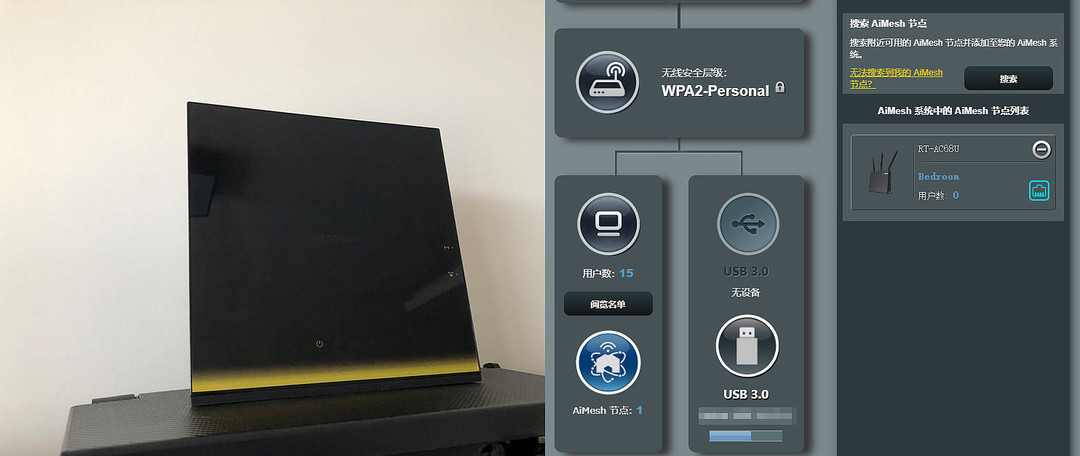
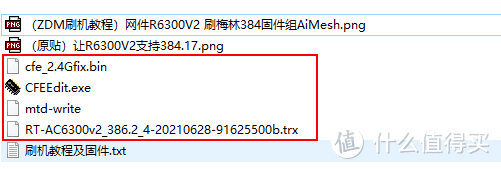
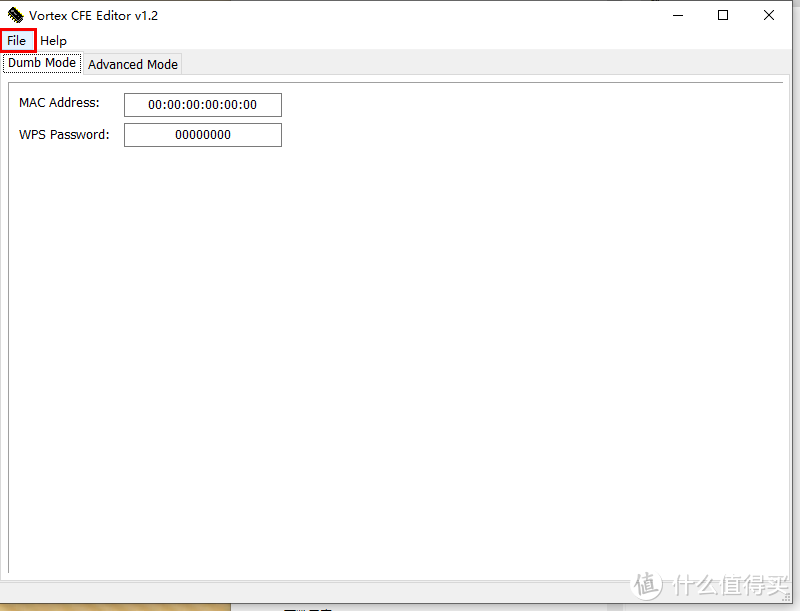
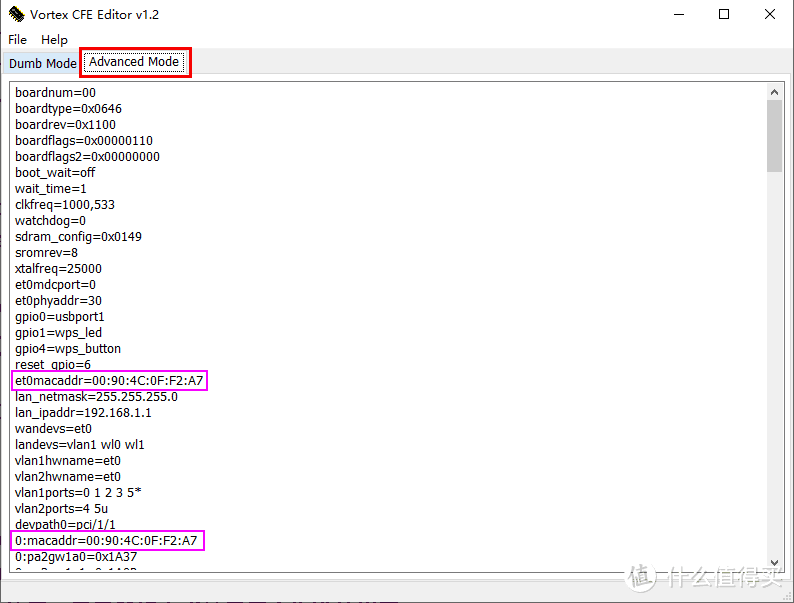
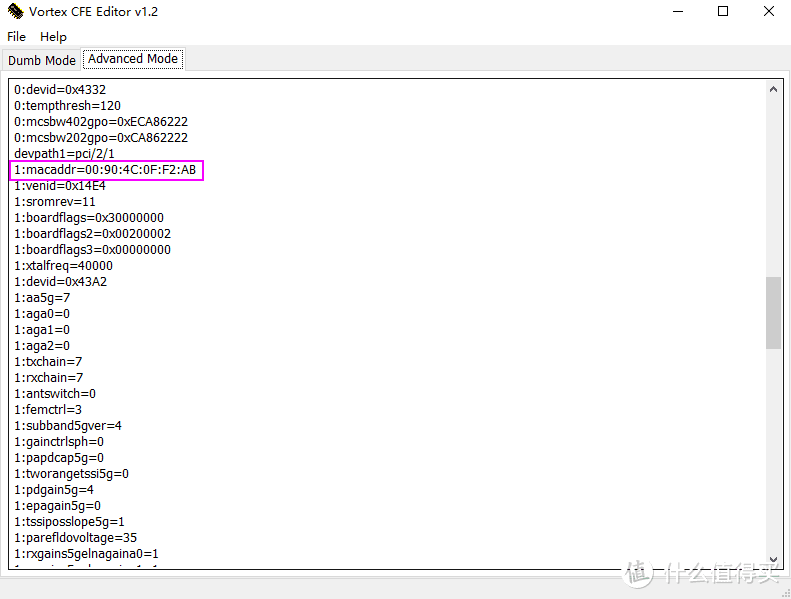
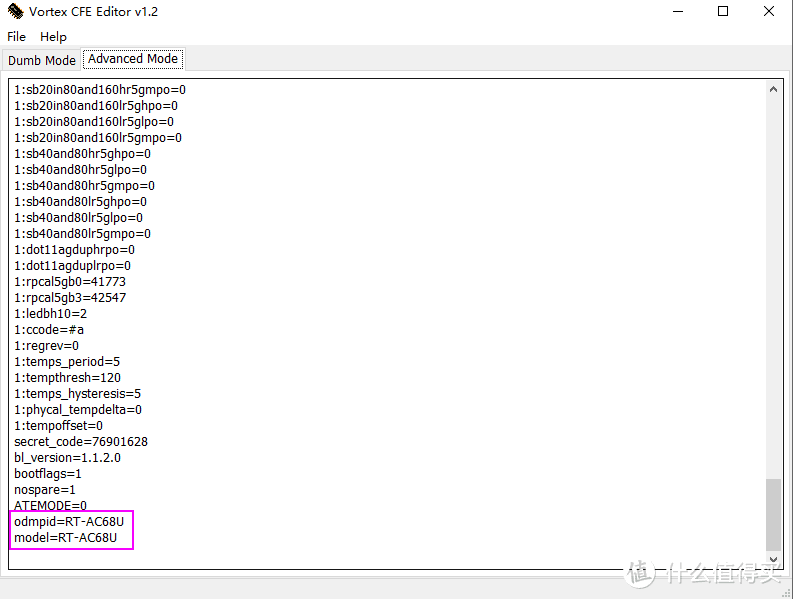
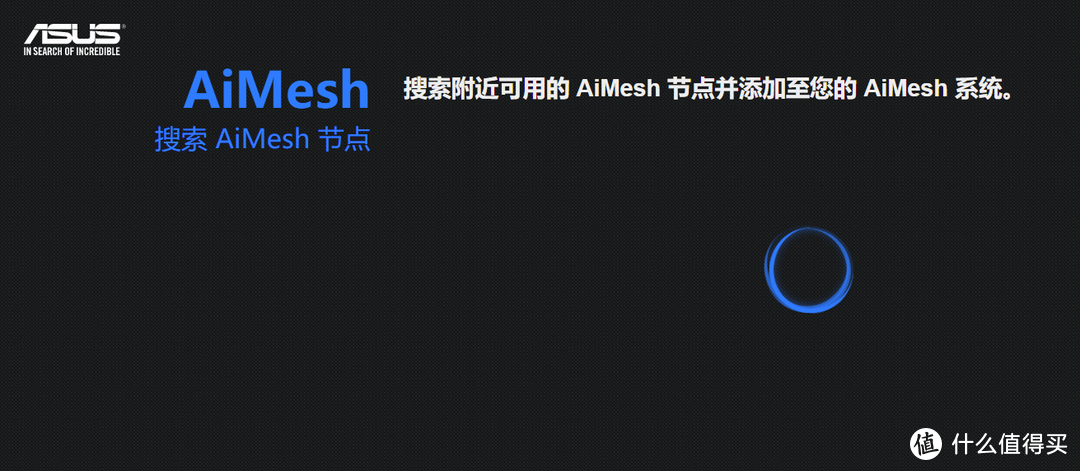
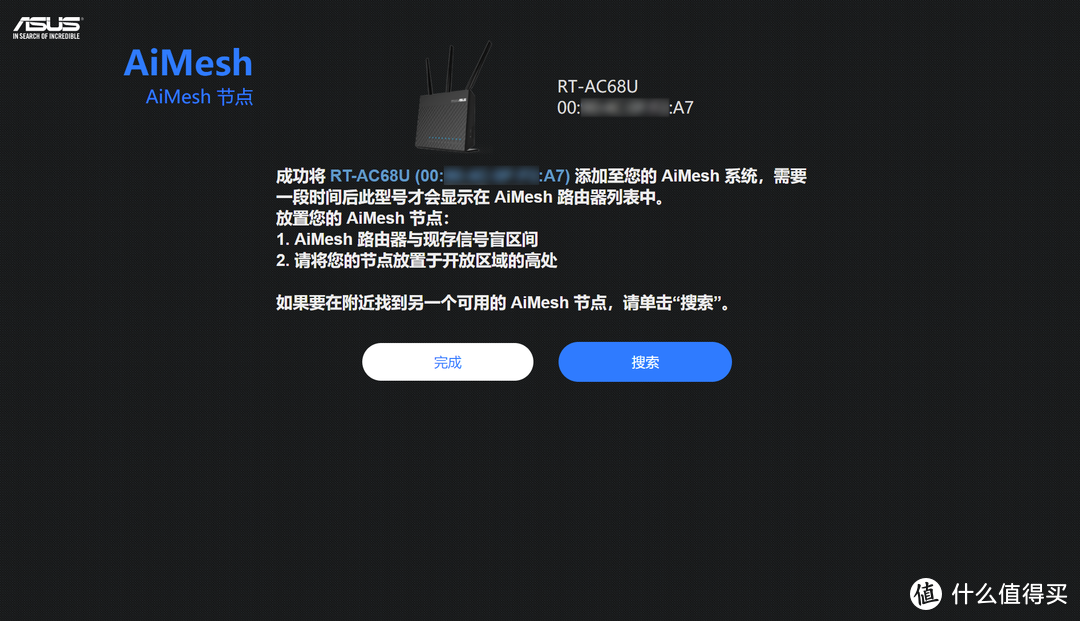
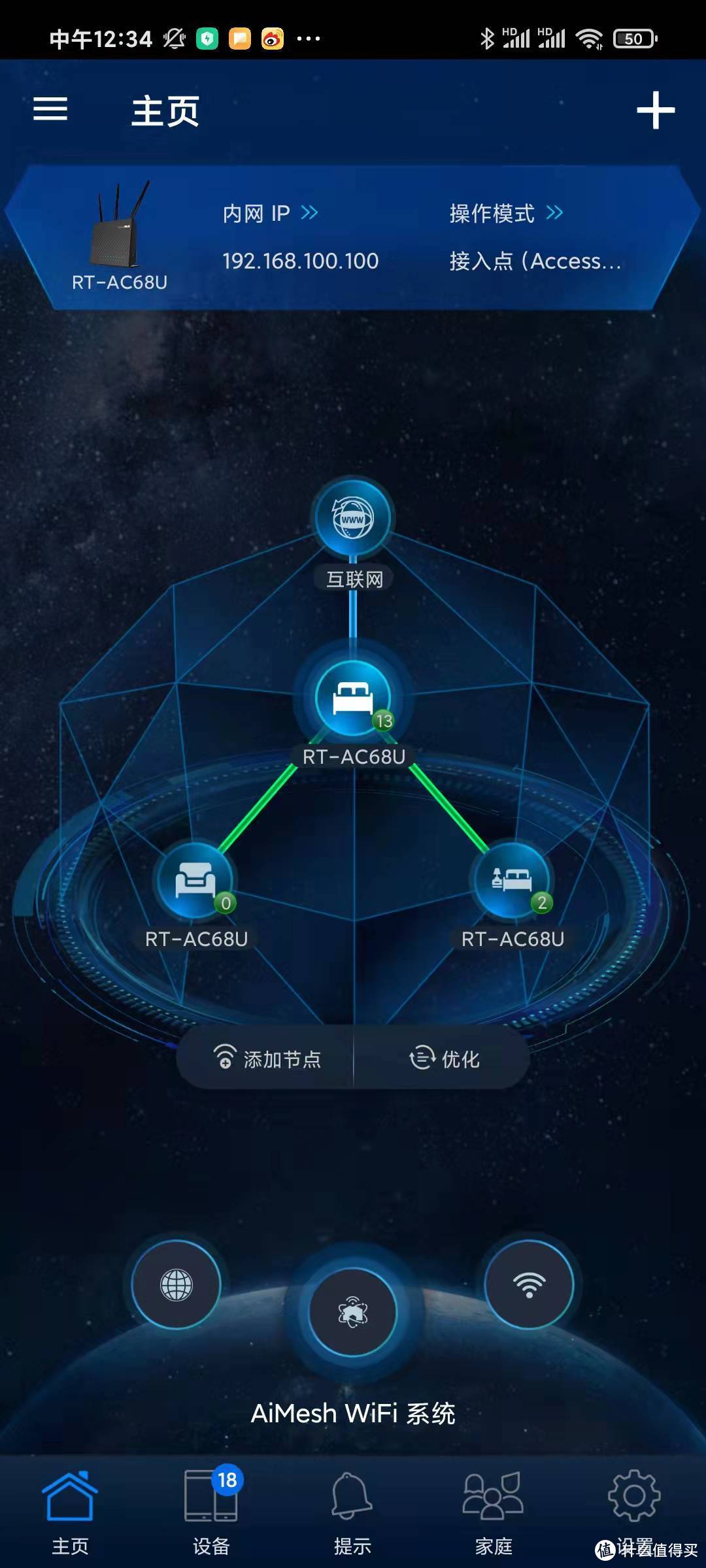
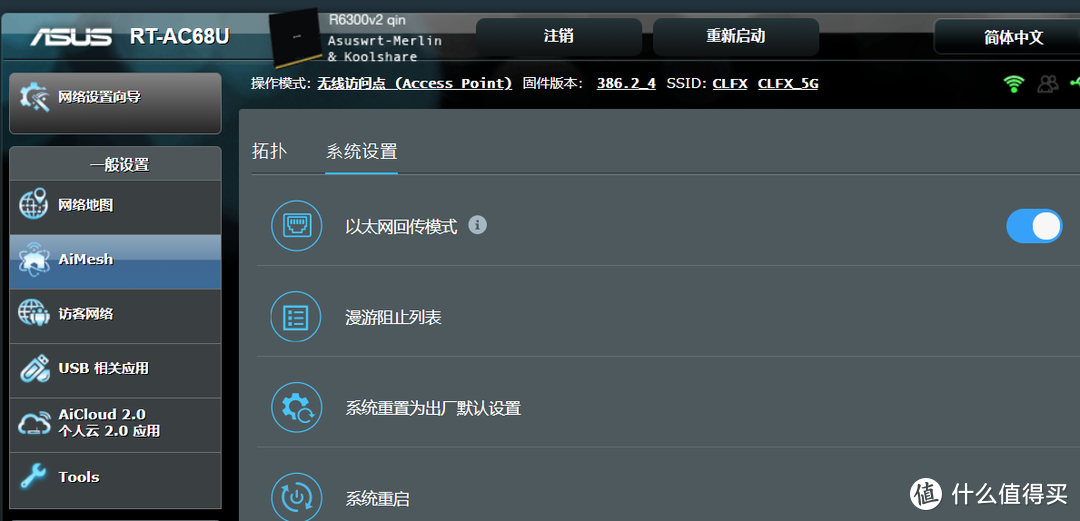

























































































zy511611zy
提取码:1111
重新发一次
校验提示文案
henghenghahei
校验提示文案
jacky568789
校验提示文案
tonyarei
校验提示文案
我的车牌号6666
校验提示文案
值友9104132111
校验提示文案
CP睡不醒
校验提示文案
iYYING
校验提示文案
mini60
校验提示文案
暴走鱼人
校验提示文案
DexterChen
校验提示文案
土匀
校验提示文案
[已注销]
校验提示文案
少吃饭多运动
校验提示文案
值友3035623527
校验提示文案
d_mics
校验提示文案
henghenghahei
校验提示文案
iYYING
校验提示文案
值友8609217900
校验提示文案
瑟莫山姆
校验提示文案
胡桃匣子
校验提示文案
诸葛小炎
校验提示文案
种自己的草
校验提示文案
感谢蛋炒饭
校验提示文案
值友5595375912
校验提示文案
她来听我的演唱会_
校验提示文案
番禺靓仔
校验提示文案
hokkaidou
校验提示文案
雪下望月
校验提示文案
lbs1990
校验提示文案
少吃饭多运动
校验提示文案
Lemonade123
校验提示文案
Erebus
校验提示文案
zy511611zy
提取码:1111
重新发一次
校验提示文案
[已注销]
校验提示文案
阿嘞口嘞
校验提示文案
土匀
校验提示文案
DexterChen
校验提示文案
frankiem
校验提示文案
d_mics
校验提示文案